|
PARIS OH LA LA 
qui puoi trovare qualche risposta ai tuoi dubbi. Se l'argomento che ti interessa non Ŕ presente, ti prego di segnalarmelo. Questo tutorial Ŕ stato creato con Corel X6 e tradotto con CorelX e CorelX7, ma pu˛ essere realizzato anche con le altre versioni di PSP. Dalla versione X4, il comando Immagine>Rifletti Ŕ stato sostituito con Immagine>Capovolgi in orizzontale, e il comando Immagine>Capovolgi con Immagine>Capovolgi in verticale. Nelle versioni X5 e X6, le funzioni sono state migliorate rendendo disponibile il menu Oggetti. Con la versione X7 sono tornati i comandi Immagine>Rifletti e Immagine>Capovolgi, ma con nuove funzioni. Vedi la scheda sull'argomento qui traduzione in francese qui Le vostre versioni qui Occorrente: Materiale qui Tube 2871829_orig.png (autore sconosciuto). Misted Criss 2773.psp de Linda Gatita maschera ae09e99248e0d5c7a54bf9687abb6cc3.jpg (autore sconosciuto). Il resto del materiale Ŕ di Misae. (in questa pagina trovi i links ai loro siti). Plugins: Filters Unlimited 2.0 qui Mehdi - Wavy Lab 1.1 qui Toadies - Sucking Toad Bevel II2 qui VanDerLee - Unplugged-X qui VM Experimental - Tee Wee qui I filtri VM Experimental e Toadies si possono usare da soli o importati in Filters Unlimited (come fare vedi qui) Se un filtro fornito appare con questa icona  Se vuoi usare altri colori, non esitare a cambiare le modalitÓ di miscelatura e l'opacitÓ dei livelli. La trama Sombreado fino Ŕ standard in PSP e corrisponde alla trama Tela trama grossa o Corel_15_013. Se non la trovi nel tuo PSP, metti quella fornita nella cartella Trame. Apri la maschera in PSP e minimizzala con il resto del materiale. 1. Apri una nuova immagine trasparente 800 x 600 pixels. 2. Imposta il colore di primo piano con #000000, e il colore di sfondo con #b60b11.  3. Effetti>Plugins>Mehdi - Wavy Lab 1.1. Questo filtro crea gradienti con i colori della paletta: Il primo Ŕ il colore di sfondo, il secondo quello di primo piano. Cambia gli altri due colori creati dal filtro: il terzo con #e0dfe0 e l'ultimo con il colore bianco #ffffff.  4. Livelli>Duplica. 5. Effetti>Plugins>Toadies - Sucking Toad Bevel II2  6. Effetti>Plugins>VanDerLee - Unplugged-X - 45║ Rectangle colore #e0dfe0  7. Effetti>Plugins>VanDerLee - Unplugged-X - Vertical Tile  8. Effetti>Effetti di immagine>Motivo unico.  9. Di nuovo Effetti>Effetti di immagine>Motivo unico.  10. Effetti>Effetti di bordo>Aumenta. 11. Livelli>Duplica. Effetti>Plugins>VM Experimental - Tee Wee.  12. Cambia la modalitÓ di miscelatura di questo livello in Moltiplica, e abbassa l'opacitÓ al 55%. 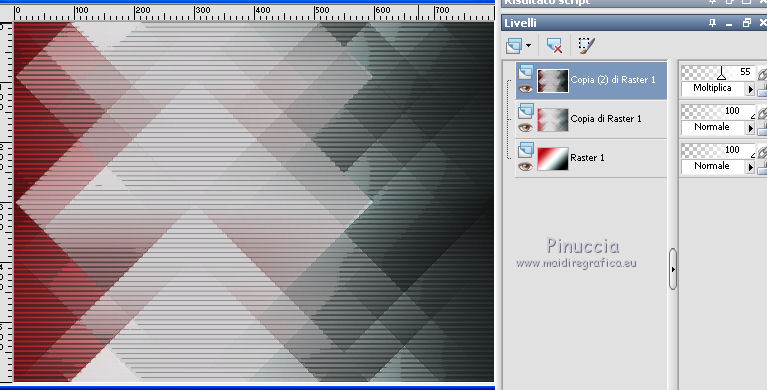 13. Apri il misted Criss 2773 e vai a Modifica>Copia. Torna al tuo lavoro e vai a Modifica>Incolla come nuovo livello. Immagine>Ridimensiona, all'80%, tutti i livelli non selezionato. Regola>Messa a fuoco>Metti a fuoco. 14. Attiva il livello Raster 1.  Livelli>Disponi>Porta in alto. 15. Livelli>Nuovo livello maschera>Da immagine. Apri il menu sotto la finestra di origine e vedrai la lista dei files aperti. Seleziona la maschera ae09e99248e0d5c7a54bf9687abb6cc3.jpg.  Livelli>Unisci>Unisci gruppo. Immagine>Rifletti. 16. Effetti>Effetti 3D>Sfalsa ombra.  17. Livelli>Duplica. Cambia la modalitÓ di miscelatura di questo livello in Filtra.  18. Apri il tube 2871829_orig.png e vai a Modifica>Copia. Torna al tuo lavoro e vai a Modifica>Incolla come nuovo livello. Immagine>Ridimensiona, all'80%, tutti i livelli non selezionato. Regola>Messa a fuoco>Metti a fuoco. 19. Effetti>Effetti di immagine>Scostamento.  20. Effetti>Effetti 3D>Sfalsa ombra.  21. Apri il testo Paris.Oh.lßlß.Texto.pspimage e vai a Modifica>Copia. Torna al tuo lavoro e vai a Modifica>Incolla come nuovo livello. 22. Effetti>Effetti di immagine>Scostamento. 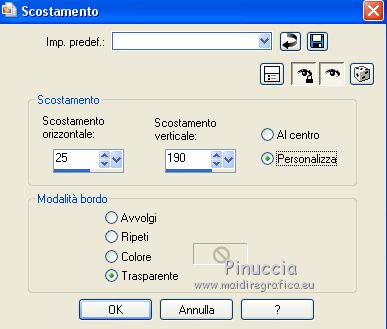 23. Effetti>Effetti 3D>Sfalsa ombra.  24. Modifica>Copia Speciale>Copia Unione. 25. Immagine>Aggiungi bordatura, 3 pixels, simmetriche, colore #e0dfe0. Immagine>Aggiungi bordatura, 6 pixels, simmetriche, colore #b60b11. 26. Attiva lo strumento Bacchetta magica   e clicca nel bordo di 6 pixels per selezionarlo. 27. Modifica>Incolla nella selezione. 28. Regola>Aggiungi/Rimuovi disturbo>Aggiungi disturbo.  29. Immagine>Aggiungi bordatura, 40 pixels, simmetriche, colore #e0dfe0. Seleziona questo bordo con la bacchetta magica  30. Effetti>Plugins>Filters Unlimited 2.0 - Glass Frame 2.  31. Effetti>Effetti di trama>Trama - Seleziona la trama Tela trama grossa o Corel_15_013. 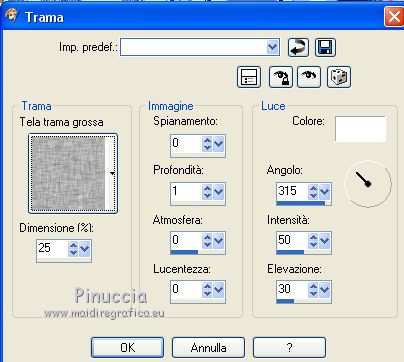 Selezione>Deseleziona. 32. Firma il tuo lavoro e salva in formato jpg. Il tube di questo esempio Ŕ di Tocha  Le vostre versioni qui  La mia mail Ŕ nel menu in cima alla pagina. Puoi scrivermi se hai problemi o dubbi, o trovi un link che non funziona, o soltanto per un saluto. Se vorrai mandarmi la tua versione, sar˛ lieta di pubblicarla. 1 Luglio 2018 Le mie traduzioni sono regolarmente registrate |



